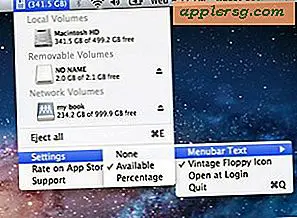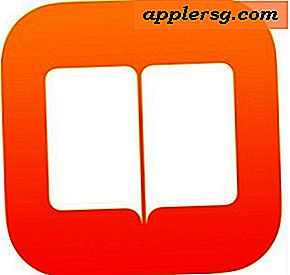Cara Terbaik untuk Mentransfer VHS ke DVD di Mac
Sementara kaset video VHS Anda tidak akan terlihat sebagus aslinya yang direkam secara digital, Anda dapat melakukan transfer sehingga Anda dapat menonton film rumah Anda ketika VCR terakhir telah masuk ke museum. Jika Anda memiliki banyak kaset VHS untuk ditransfer, perlu beberapa waktu untuk mendigitalkan semuanya, tetapi itu akan menghemat uang Anda daripada melakukannya oleh perusahaan.
Dasar-dasar
Karena Anda tidak dapat menghubungkan VCR Anda langsung ke komputer Apple Macintosh Anda, Anda harus memulai proses ini dengan mendapatkan konverter plug-to-USB analog-ke-digital. Ini akan memungkinkan Anda untuk menghubungkan tiga colokan phono—juga disebut kabel RCA—untuk suara dan video kiri dan kanan ke Mac Anda. Kecuali waktu Anda dan harga DVD kosong, ini mungkin satu-satunya biaya transfer Anda. Anda juga dapat membeli perangkat lunak seperti Roxio Toast atau Roxio Easy VHS ke DVD Konversi Mac, tetapi Anda tidak benar-benar perlu jika Mac Anda telah menginstal perangkat lunak iLife Apple. Ini telah diinstal sebelumnya di Mac sejak 2004, atau Anda dapat membelinya secara terpisah. Anda juga mungkin memerlukan hard drive eksternal jika Anda tidak memiliki banyak ruang di Mac HD internal Anda.
Rekaman
Setelah VCR Anda terhubung melalui konverter ke Mac Anda, Anda perlu membuka iMovie. Ini secara default ada di Dock Mac, strip alias program di kedua sisi atau bagian bawah layar Anda. Setelah dimulai, buka "File" dan kemudian "Proyek Baru" dan beri nama. Selanjutnya, klik tombol yang terlihat seperti kamera film di sebelah kiri tengah jendela iMovie. Ini akan membawa popup. Di kiri bawah, pilih "kamera" yang akan menjadi satu-satunya pilihan lain di samping "Built-in iSite." Kemudian mulai VCR dan klik tombol "Capture" di sudut kanan bawah jendela popup. Ini akan memulai proses perekaman kaset VHS Anda ke hard drive Mac Anda. Klik tombol "Selesai" ketika kaset VHS telah selesai.
Pengeditan dan Penulisan
Setelah direkam, Anda dapat mengedit film digital Anda di iMovie. Jika Anda tidak ingin mengubahnya, simpan proyek dengan masuk ke menu "Bagikan" dan pilih "Ekspor Menggunakan QuickTime" untuk metode paling sederhana. Anda bisa mendapatkan kontrol lebih besar atas versi final dengan "Ekspor Film", tetapi untuk menghemat waktu, gunakan QuickTime. Sekarang buka iDVD. Dalam program ini, Anda dapat membuat DVD Anda dan membuatnya dapat diputar di pemutar DVD standar. Anda dapat memilih tema, menambahkan gambar diam atau klip pendek film untuk dijalankan saat DVD dimuat. Atau, Anda bisa pergi ke "File" dan kemudian "OneStep DVD from Movie." Ini memungkinkan Anda untuk mengimpor film, dan kemudian memberi tahu Mac untuk membakar DVD dengan cepat.